如何在Excel表格中创建超链接
本文将为您详细介绍如何在Excel表格中创建超链接。超链接是一种常见的互联网功能,通过在Excel单元格中添加超链接,您可以将表格与其他文档、网页、电子邮件等进行链接,方便用户在Excel中快速跳转浏览相关内容。
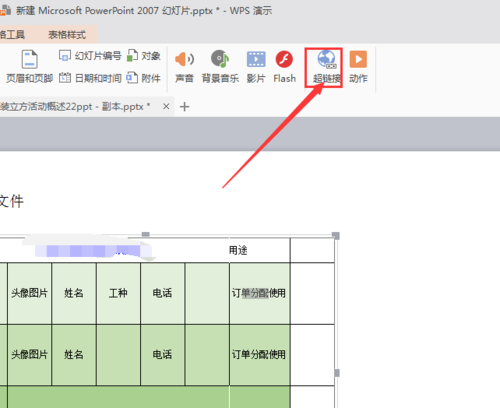
首先,您需要打开Excel表格,并选择需要添加超链接的单元格。您可以通过鼠标单击单元格或使用键盘方向键来选择目标单元格。
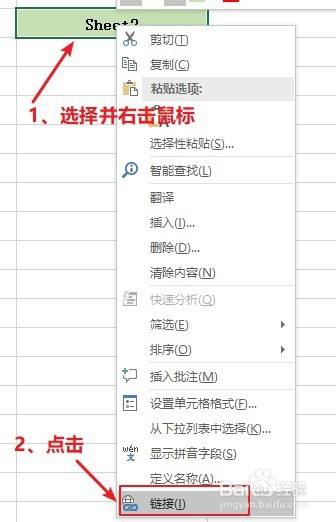
一旦您选择了目标单元格,右键单击该单元格。在弹出的右键菜单中,选择“超链接”选项。
在弹出的“超链接”窗口中,有多种选择方法可以指定链接的目标:
1. 已存在的文件或网页:如果您要链接到已经存在的文件、网页或电子邮件等,可以在“链接到”框中直接输入文件的路径或网页的URL。
2. 最近使用的文件或网页:Excel还提供了一个方便的功能,即您可以在“最近使用的文件”下拉列表中选择最近使用的文件或网页,以快速创建超链接。
3. 打开文件:您可以使用“打开文件”按钮浏览并选择要链接的文件。一旦选择了文件,Excel将自动填充“链接到”框。
4. 链接电子邮件地址:如果您要链接到一个电子邮件地址,可以在“链接到”框中输入邮件地址。
5. 针对当前工作簿中的位置:如果您要在当前工作簿中链接到其他单元格或工作表,可以使用“工作簿中的位置”选项卡来选择目标单元格或工作表。
在“文本显示”框中,您可以编辑超链接在Excel表格中显示的文本。默认情况下,Excel将使用链接的目标作为文本显示,但您可以根据需要自定义文本。
完成以上步骤后,单击“确认”按钮即可创建超链接。您会发现目标单元格的内容变为蓝色,并在末尾出现一个下划线,表示该单元格包含超链接。
您创建的超链接可以随时进行编辑和删除。要编辑超链接,只需右键单击目标单元格,并选择“编辑超链接”选项。在弹出的窗口中,您可以更改链接的目标、文本显示以及其他相关选项。
要删除超链接,只需右键单击目标单元格,并选择“删除超链接”选项。
在创建超链接时,有几个需要注意的事项:
1. 链接的目标是否正确可用:在创建超链接之前,请确保链接的目标文件、网页或电子邮件地址可用。
2. 文本显示的长度限制:Excel对于超链接的文本显示有长度限制。如果您的文本超过了限制,Excel将自动截断文本并在末尾添加省略号。
3. 链接的相对路径和绝对路径:如果您要链接到一个文件,在指定文件路径时,可以使用相对路径或绝对路径。相对路径是相对于当前工作簿的位置,而绝对路径是指定文件的完整路径。
通过以上步骤,您可以在Excel表格中轻松创建超链接,并方便地跳转到其他文档、网页、电子邮件等相关内容。
BIM技术是未来的趋势,学习、了解掌握更多BIM前言技术是大势所趋,欢迎更多BIMer加入BIM中文网大家庭(http://www.wanbim.com),一起共同探讨学习BIM技术,了解BIM应用!